Содержание
Предупреждение об ограничении
Внимание! Данное руководство может содержать ссылки на ресурсы, которые могут быть недоступны для пользователей из некоторых стран и/или регионов в связи с введёнными на них ограничениями.
Для получения доступа к данным ресурсам может потребоваться использование «VPN-сервиса».
Компания «EXBO» не поддерживает, не призывает и не обеспечивает обход ограничений, а также не несёт ответственности за действия пользователя в соответствии с пунктом 1.7 правил центра поддержки.
Обновление драйверов на видеокарту «Intel» #1
1. Перейдите на страницу с драйверами, которая располагается на официальном сайте «Intel».
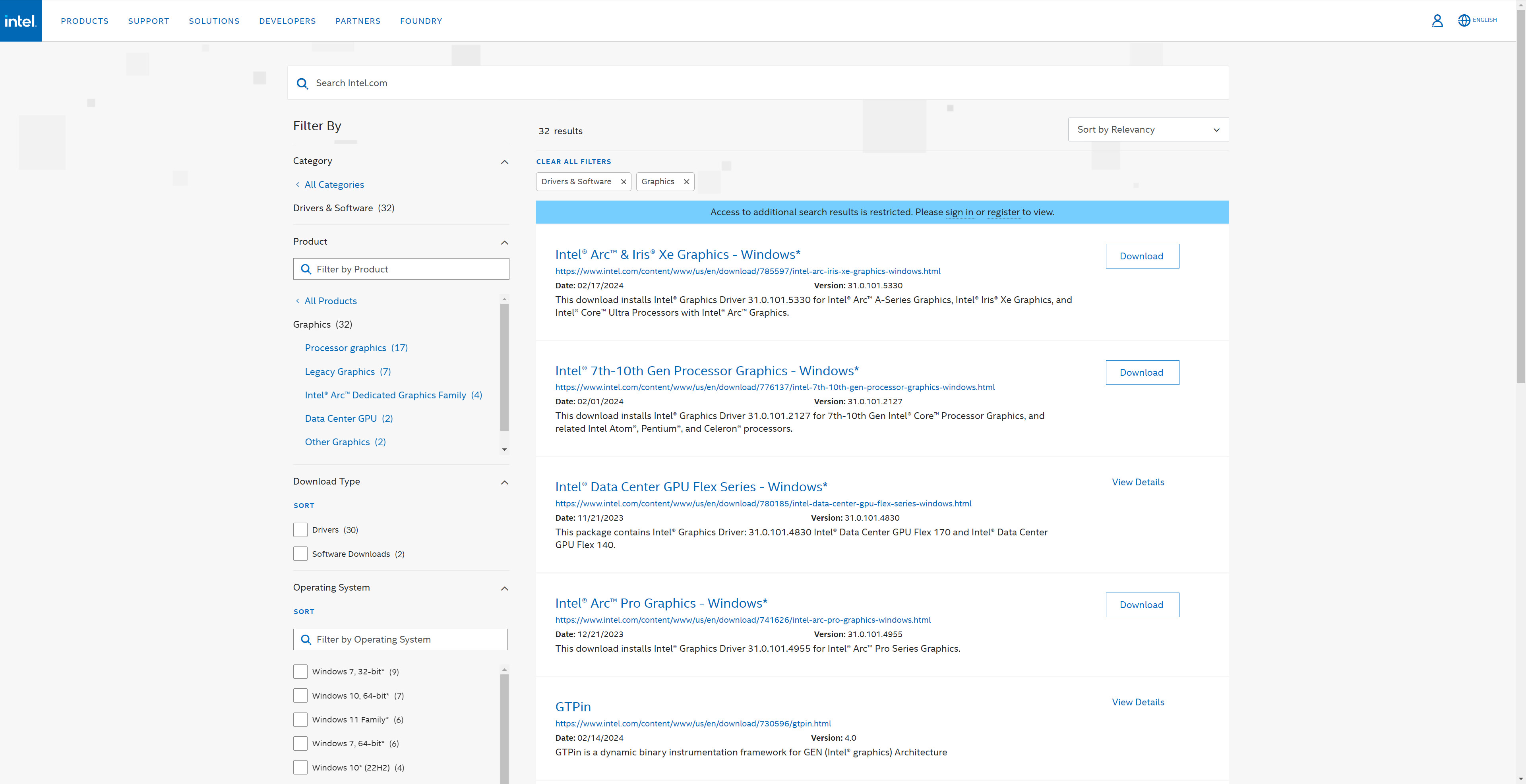
2. В поле поиска введите модель вашей видеокарты и нажмите клавишу «Enter» для продолжения.
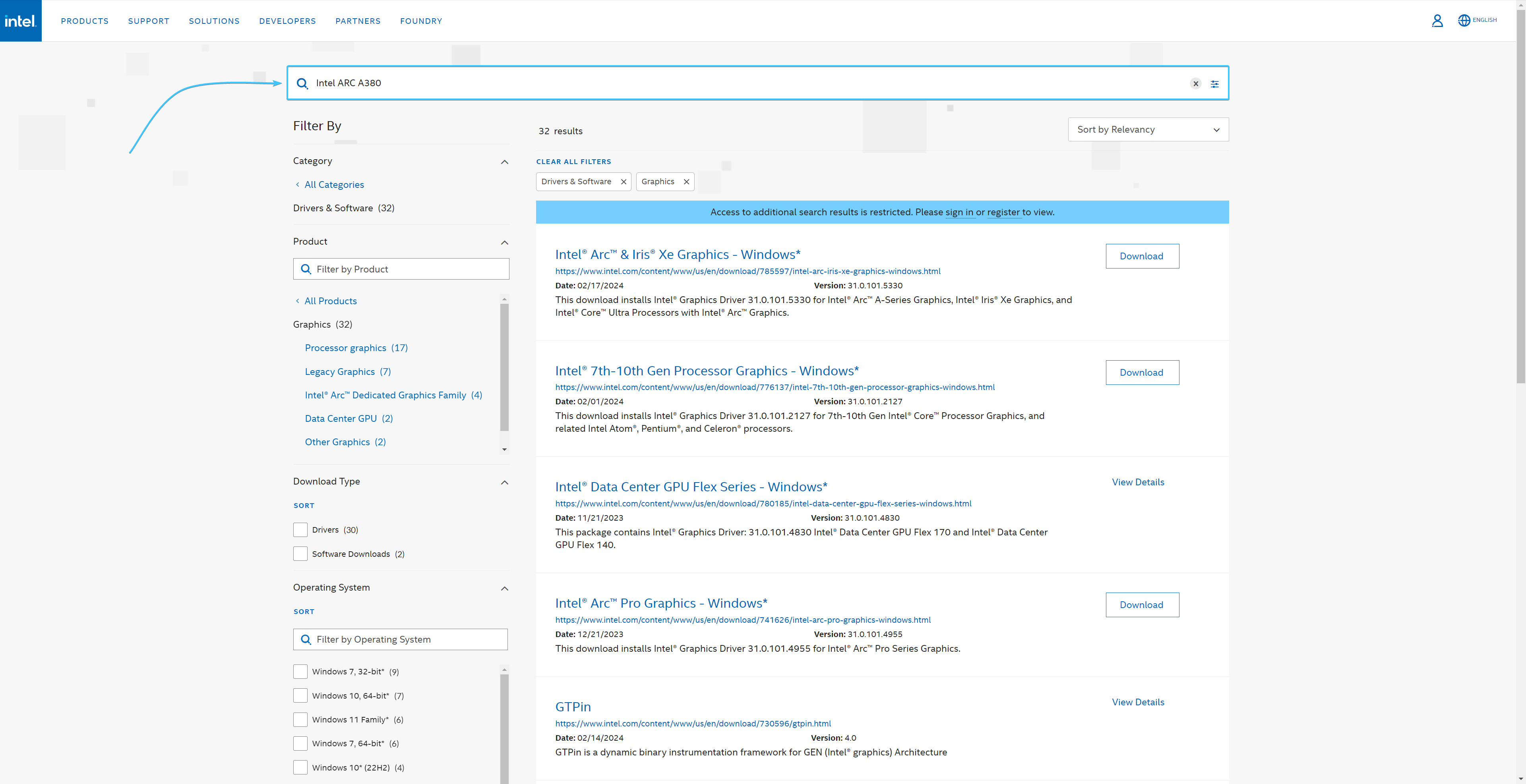
3. В списке отыщите действующую (не бета-версию) драйверов и нажмите кнопку «Download».
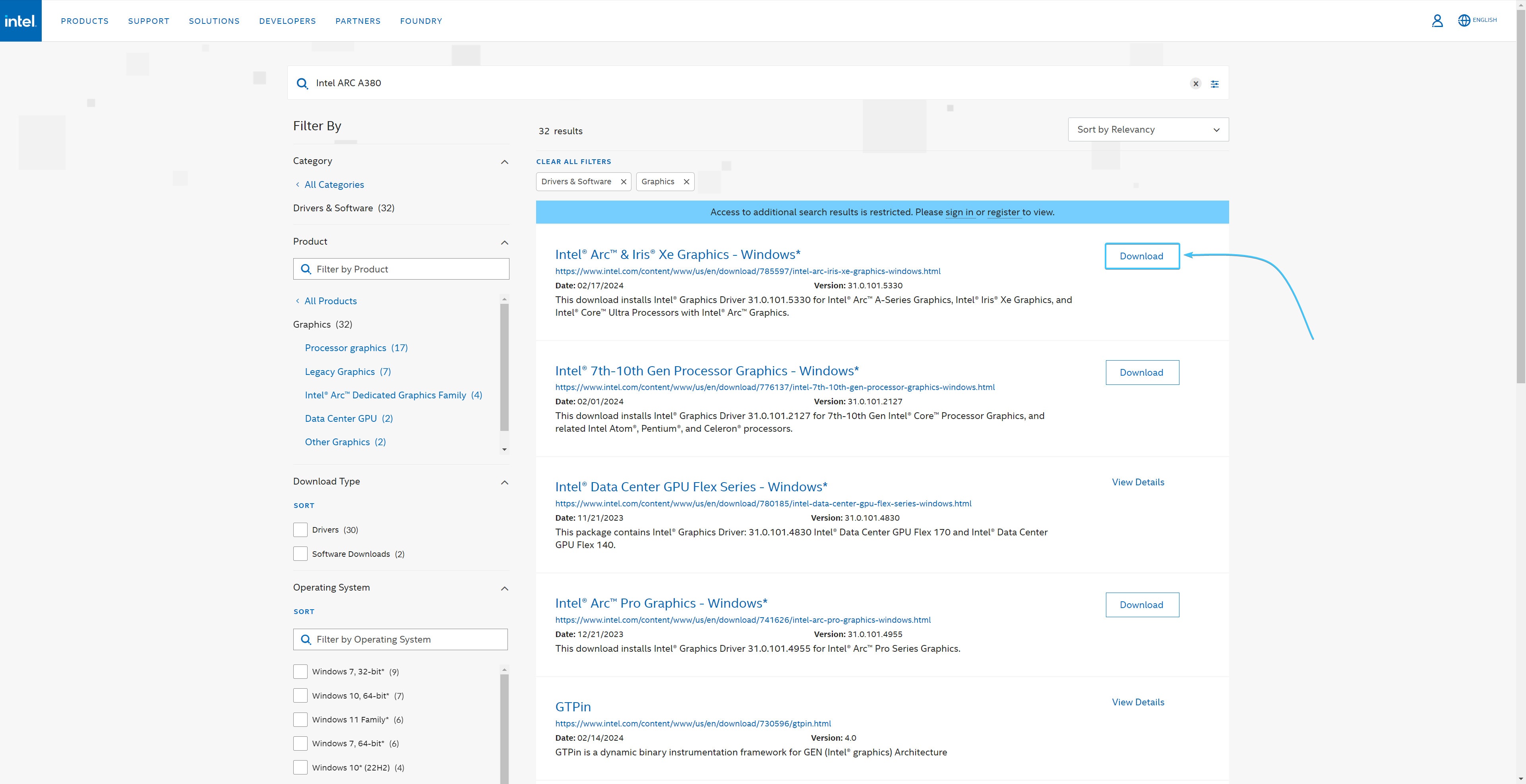
4. Запустите скачанный установщик драйверов на видеокарту и нажмите кнопку «Начать установку».

5. Ознакомьтесь с лицензионным соглашением приложения (1). Нажмите кнопку «Принимаю» (2).
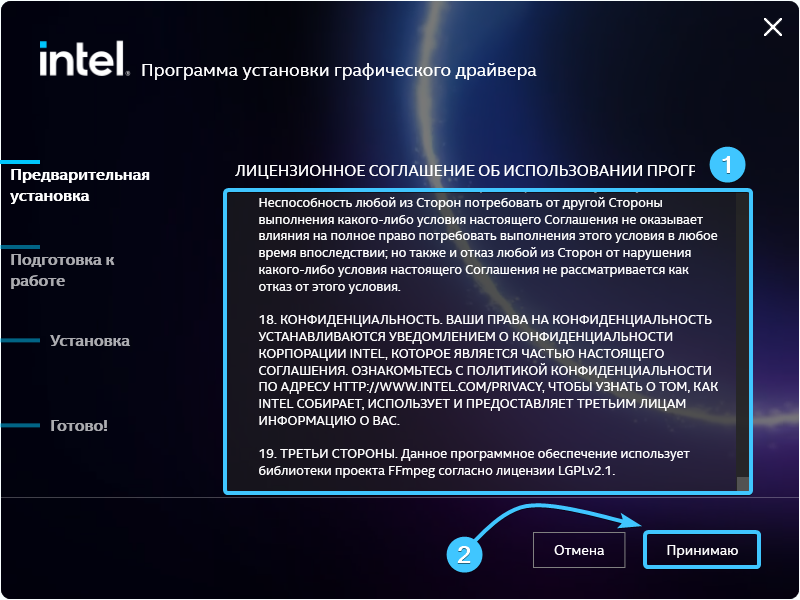
6. Появится предложение об участии в программе «Intel». Нажмите кнопку «Принять».
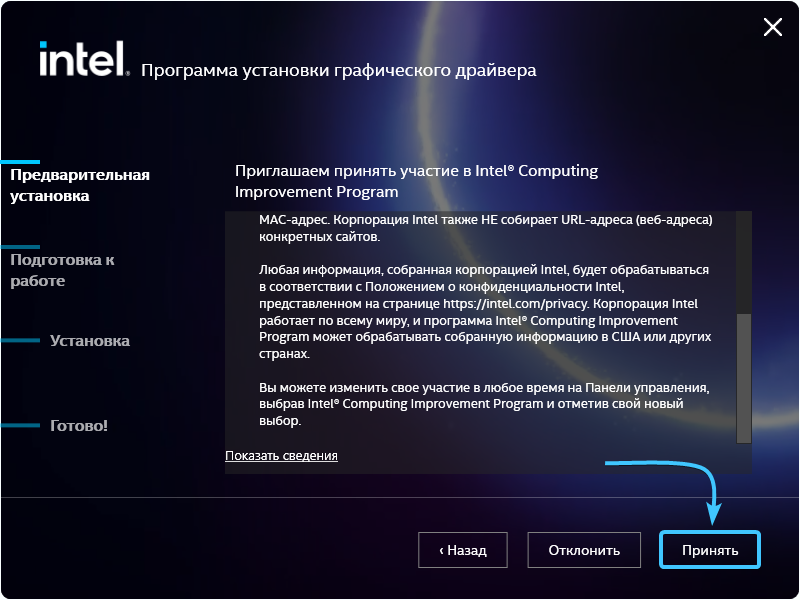
7. Ознакомьтесь со списком устанавливаемых компонентов и нажмите кнопку «Запуск».
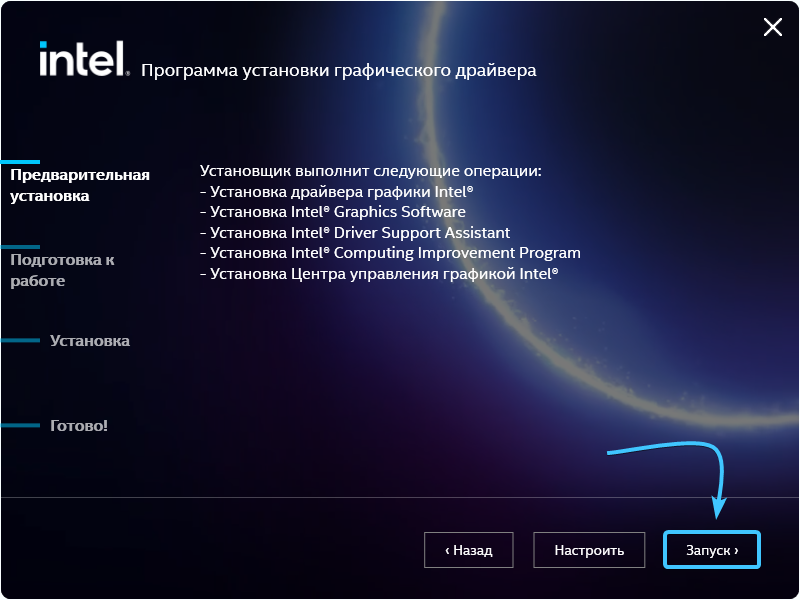
8. Дождитесь завершения процесса установки драйверов. Он может занять некоторое время.
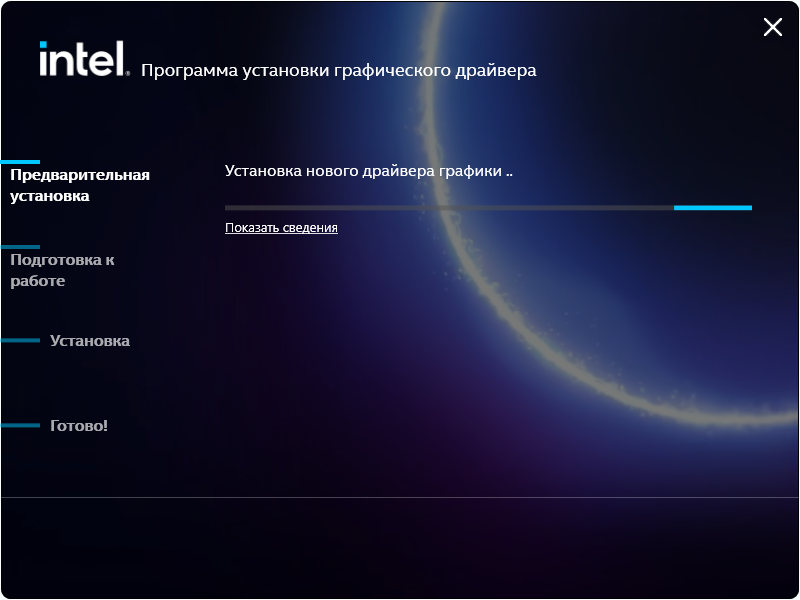
9. Нажмите кнопку «Требуется перезагрузка» для перезагрузки устройства и завершения обновления.
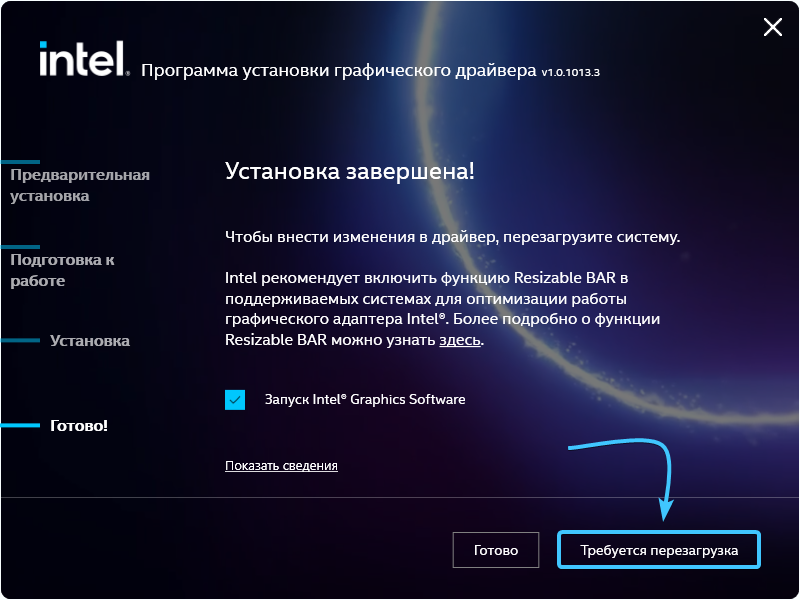
Обновление драйверов на видеокарту «Intel» #2
1. Перейдите на страницу приложения «Intel Driver & Support Assistant» и нажмите «Download now».
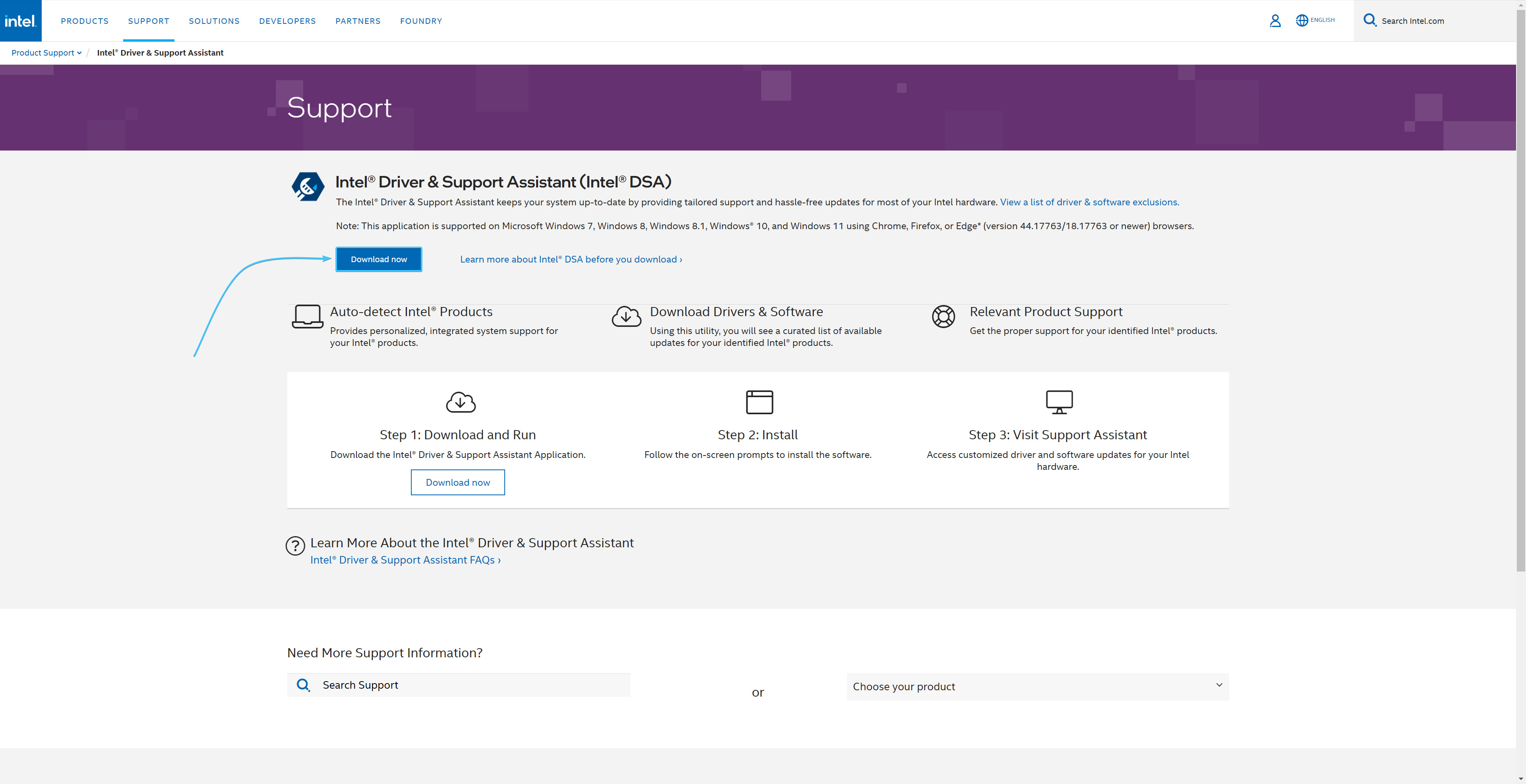
2. Запустите установщик. Ознакомьтесь с лицензионным соглашением и поставьте галочку согласия.
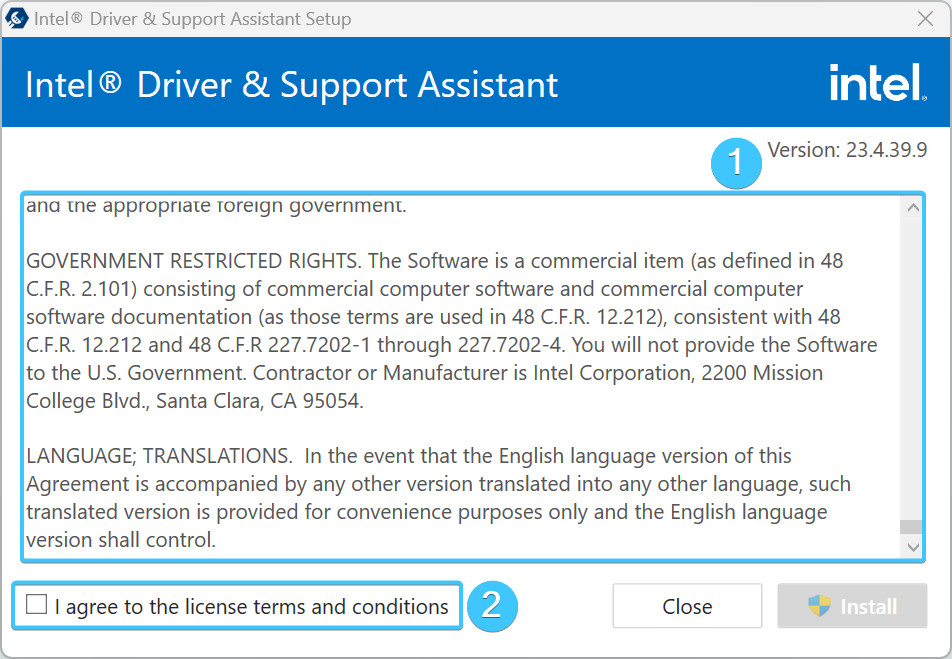
3. Нажмите кнопку «Install» и дождитесь завершения установки приложения. Перезагрузите устройство.
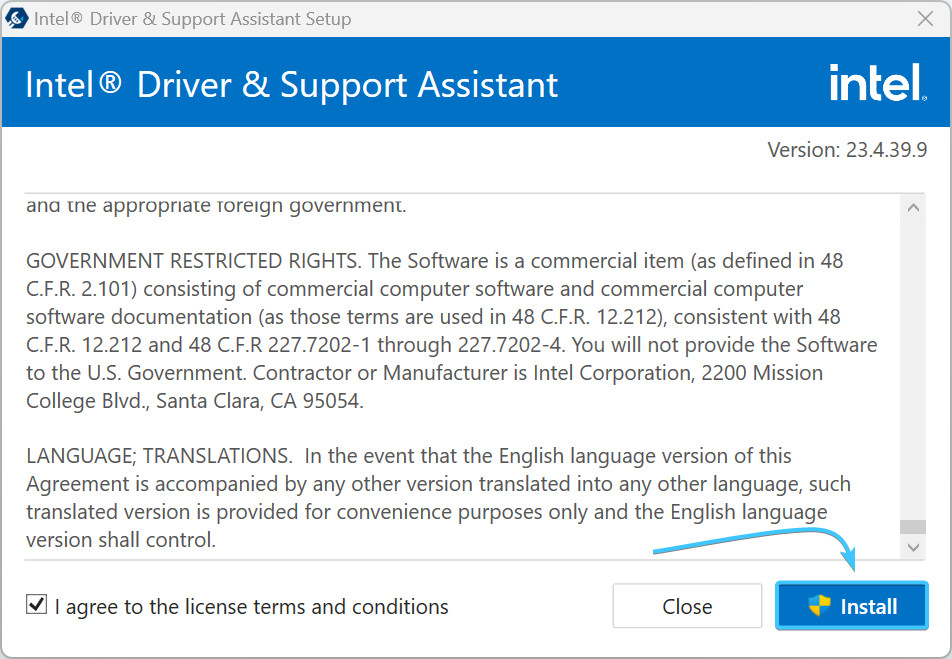
4. Запустите приложение «Intel Driver & Support Assistant» и поставьте галочку под драйвером.
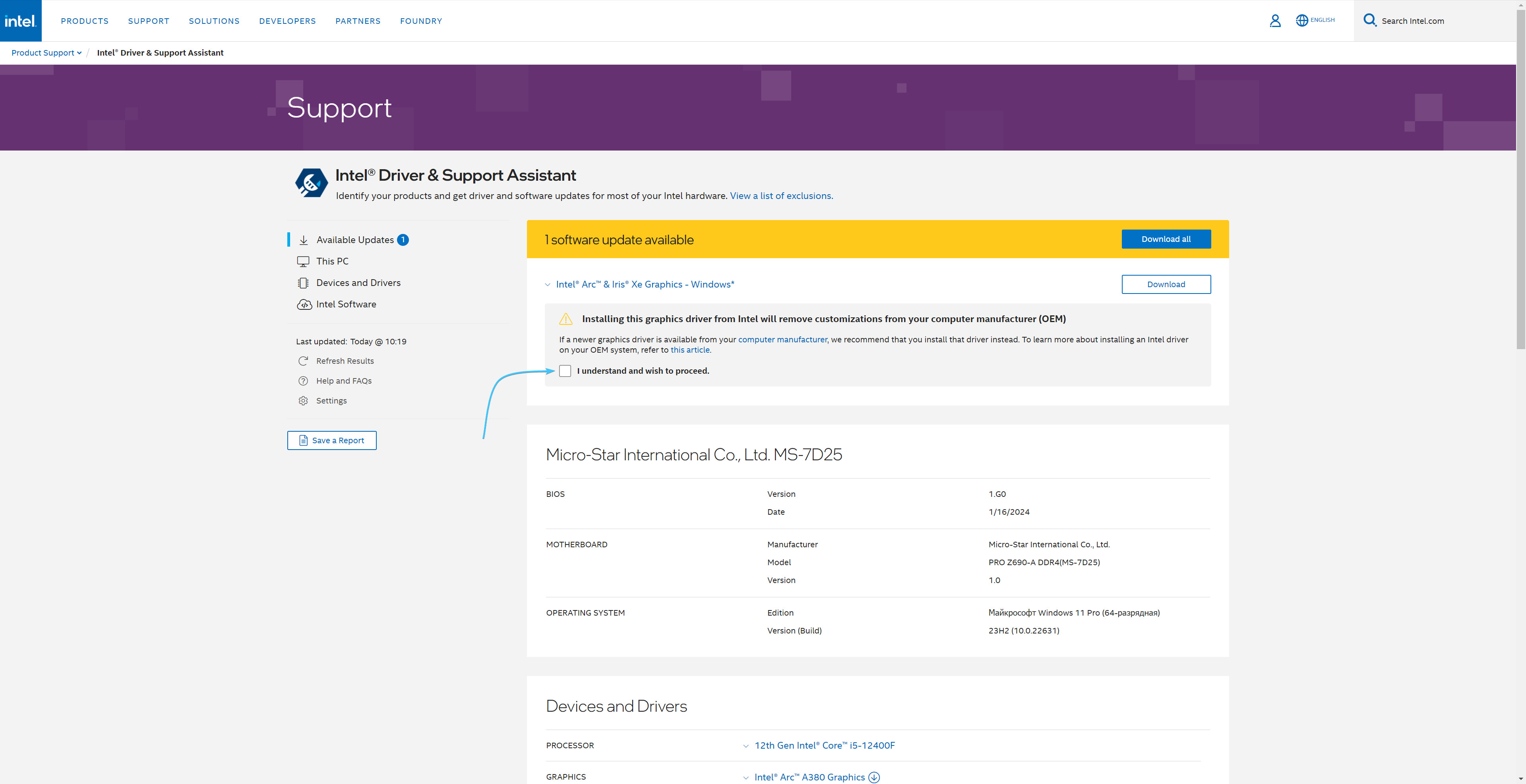
5. Нажмите кнопку «Download» и дождитесь завершения скачивания драйверов на видеокарту.
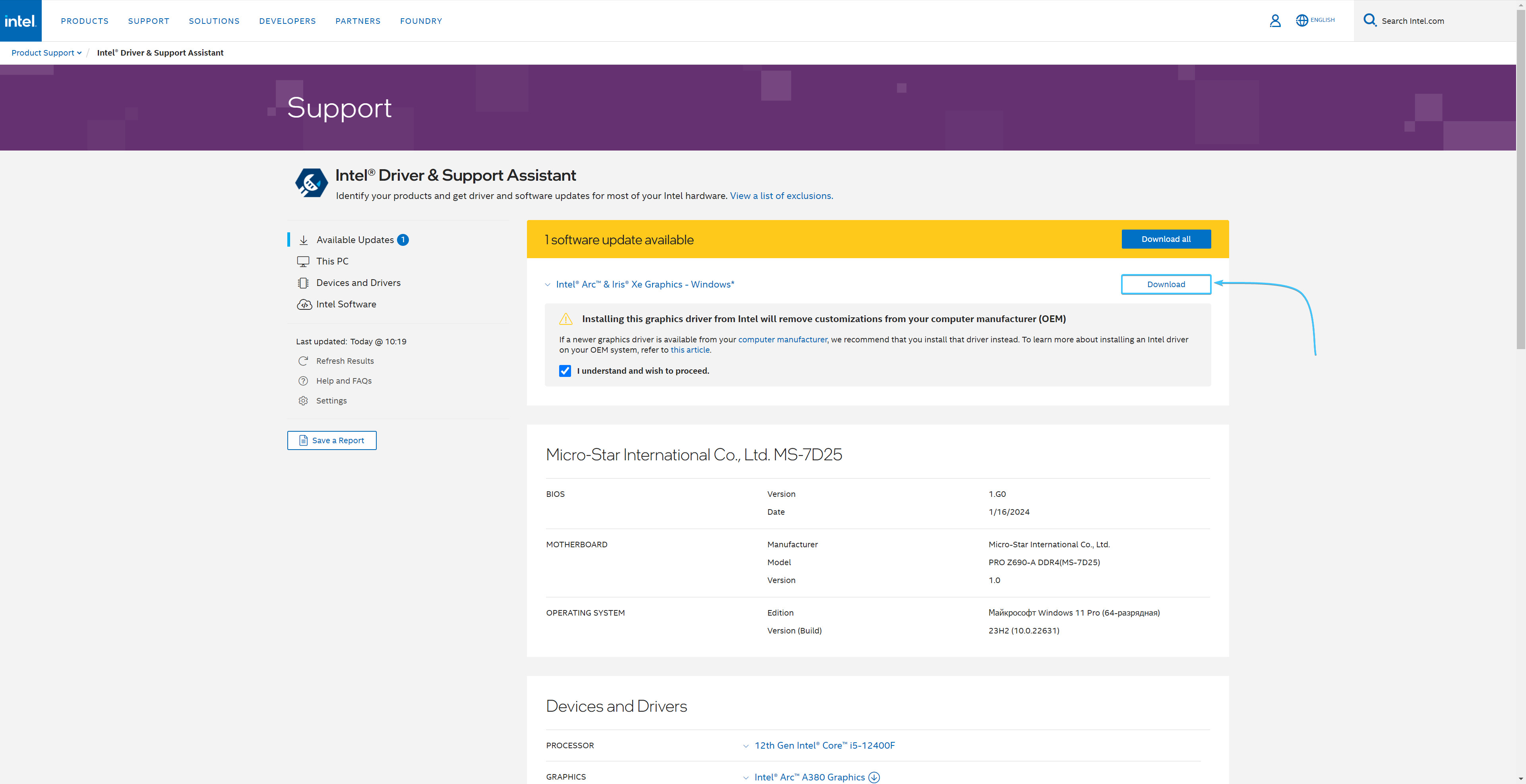
6. Запустите скачанный установщик драйверов на видеокарту и нажмите кнопку «Начать установку».

7. Ознакомьтесь с лицензионным соглашением приложения (1). Нажмите кнопку «Принимаю» (2).
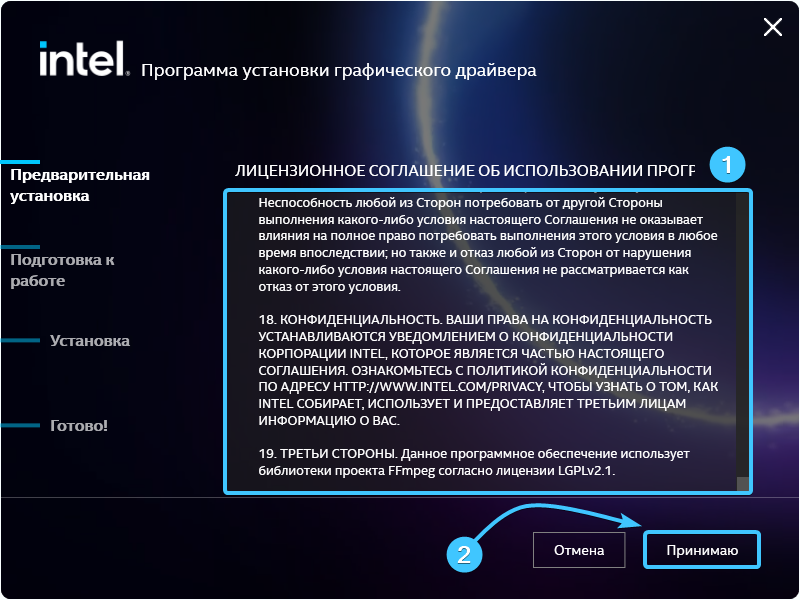
8. Появится предложение об участии в программе «Intel». Нажмите кнопку «Принять».
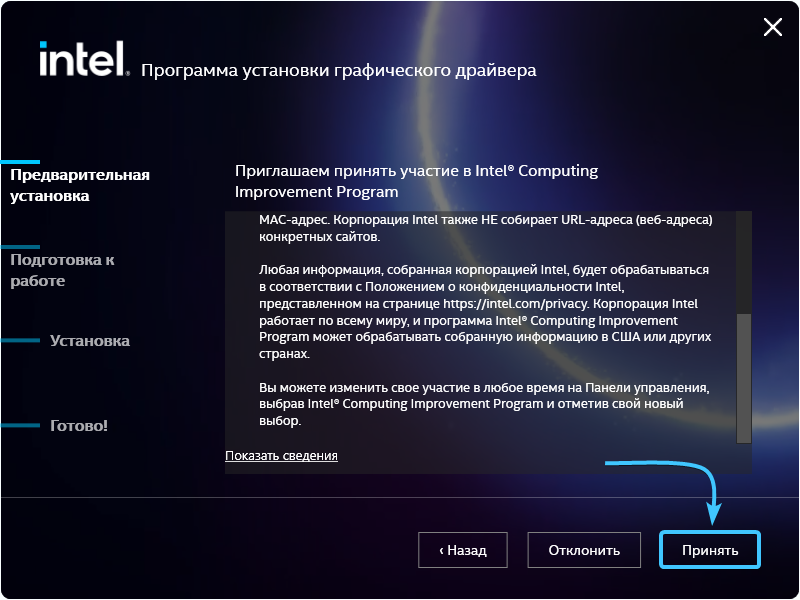
9. Ознакомьтесь со списком устанавливаемых компонентов и нажмите кнопку «Запуск».
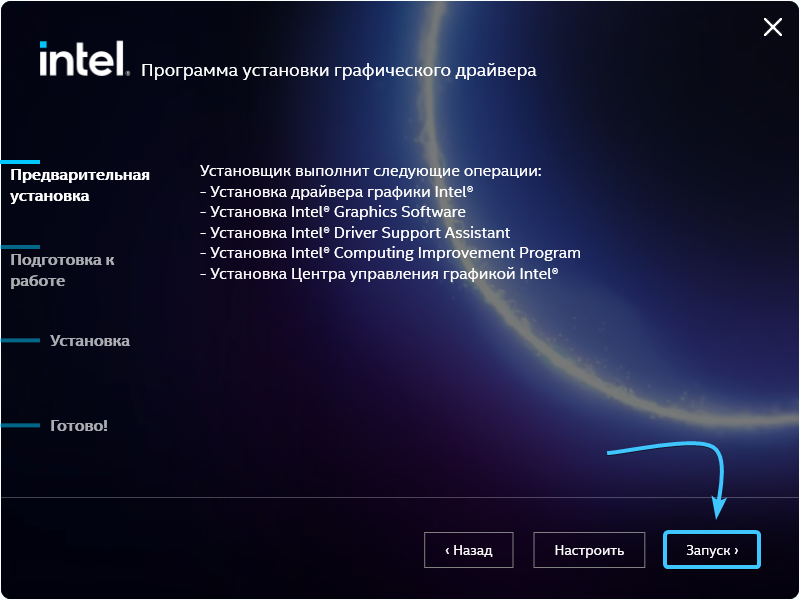
10. Дождитесь завершения процесса установки драйверов. Он может занять некоторое время.
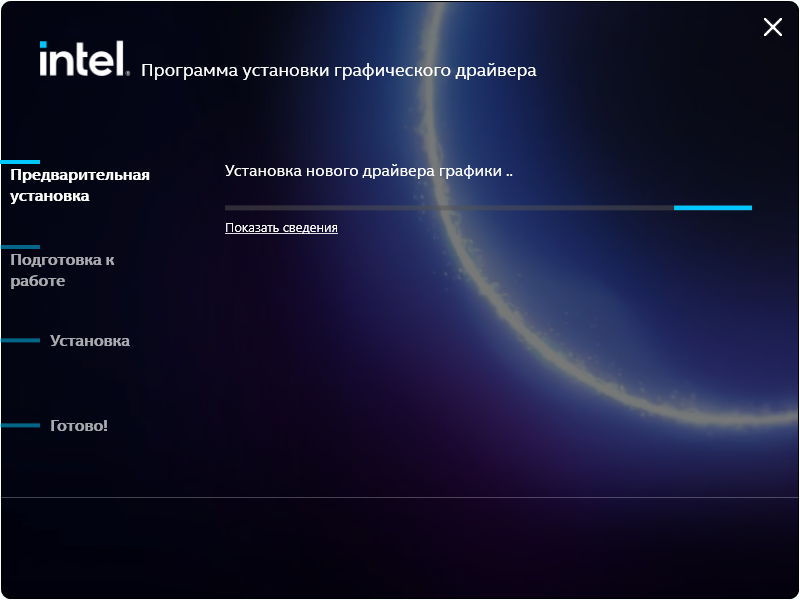
11. Нажмите кнопку «Требуется перезагрузка» для перезагрузки устройства и завершения обновления.
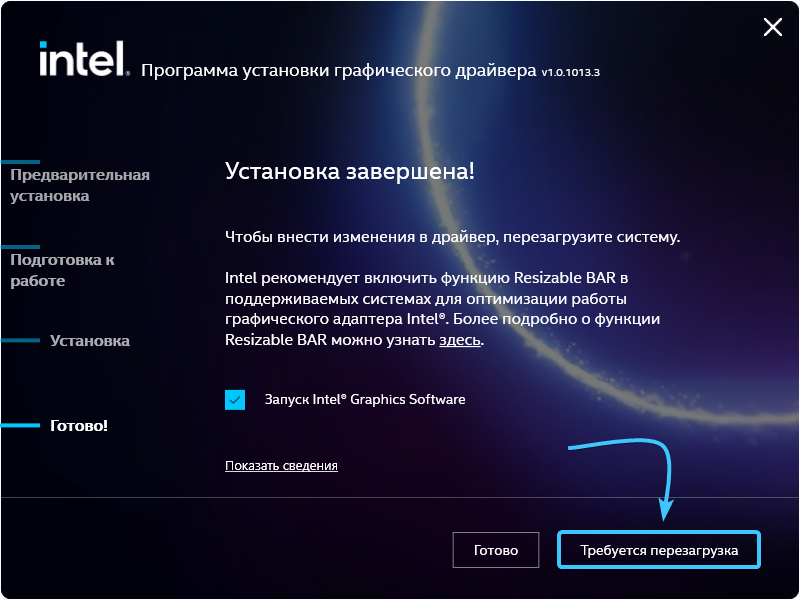
Обновление драйверов на видеокарту «Intel» #3
1. При помощи поиска найдите и запустите «Intel Graphics Software» от имени администратора.
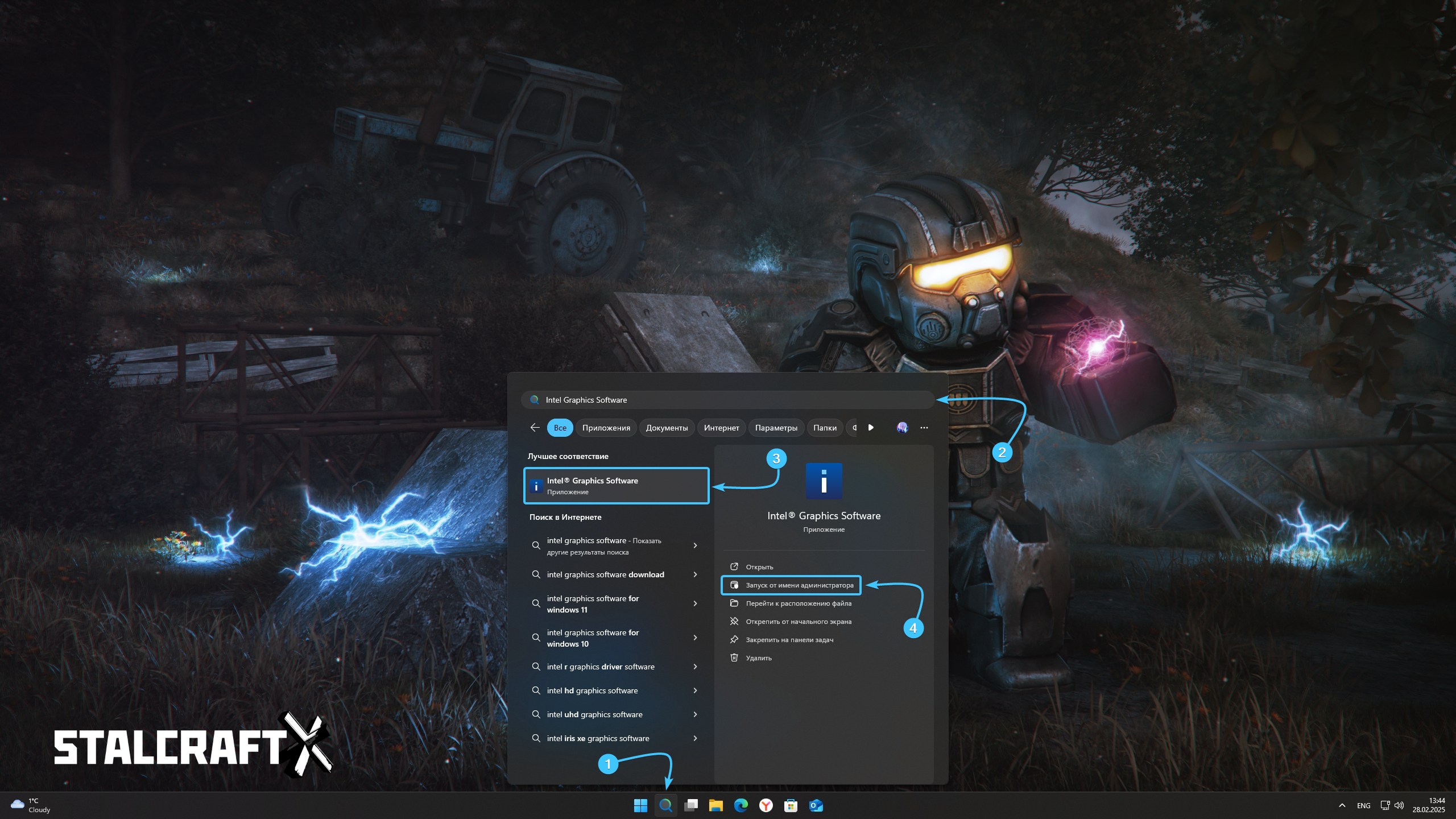
2. Сразу откроется вкладка «Главная». Находясь в нём, нажмите «Обновить все» для продолжения.
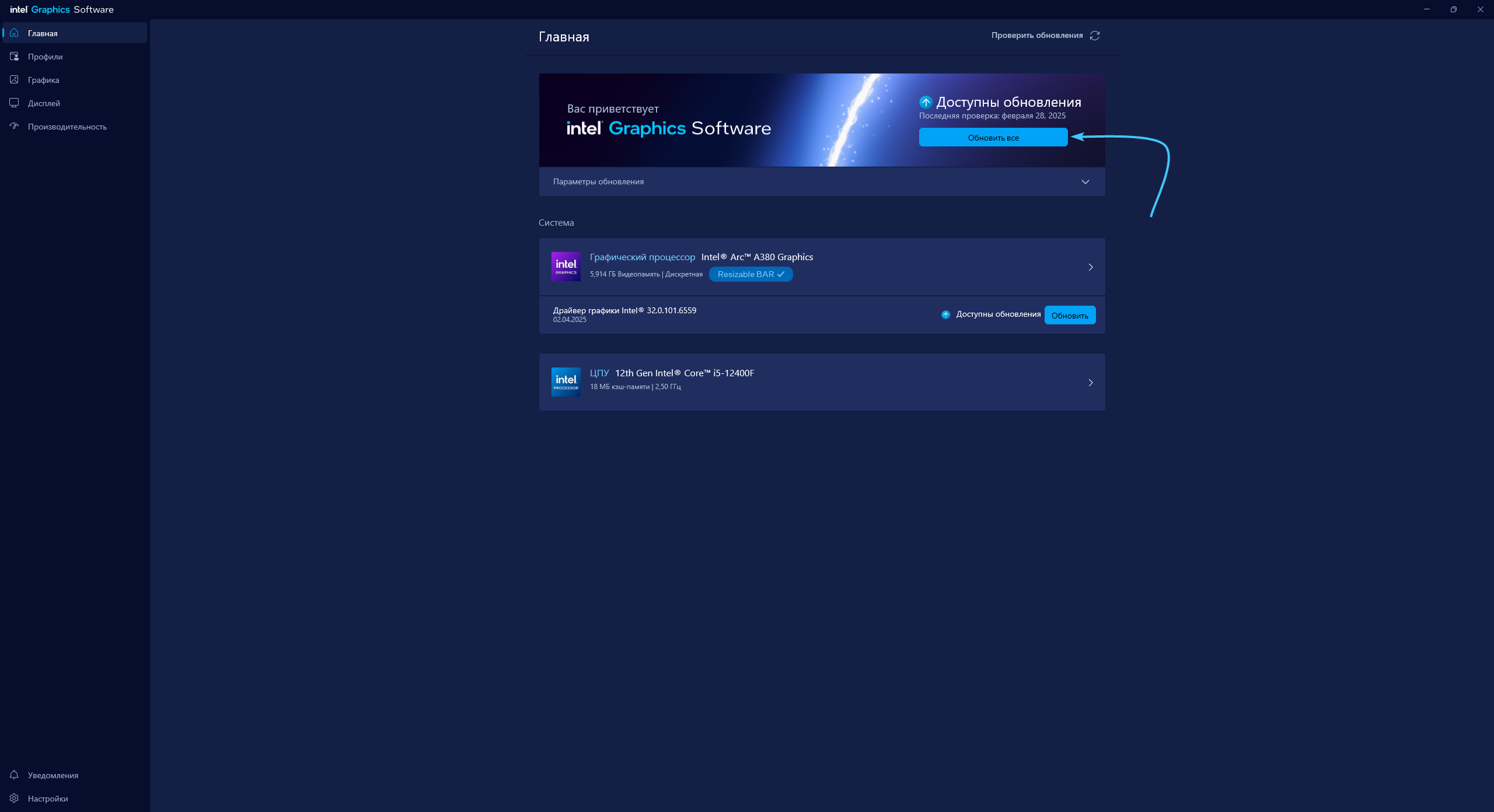
3. Дождитесь завершения процесса загрузки драйверов на видеокарту. Он займёт некоторое время.
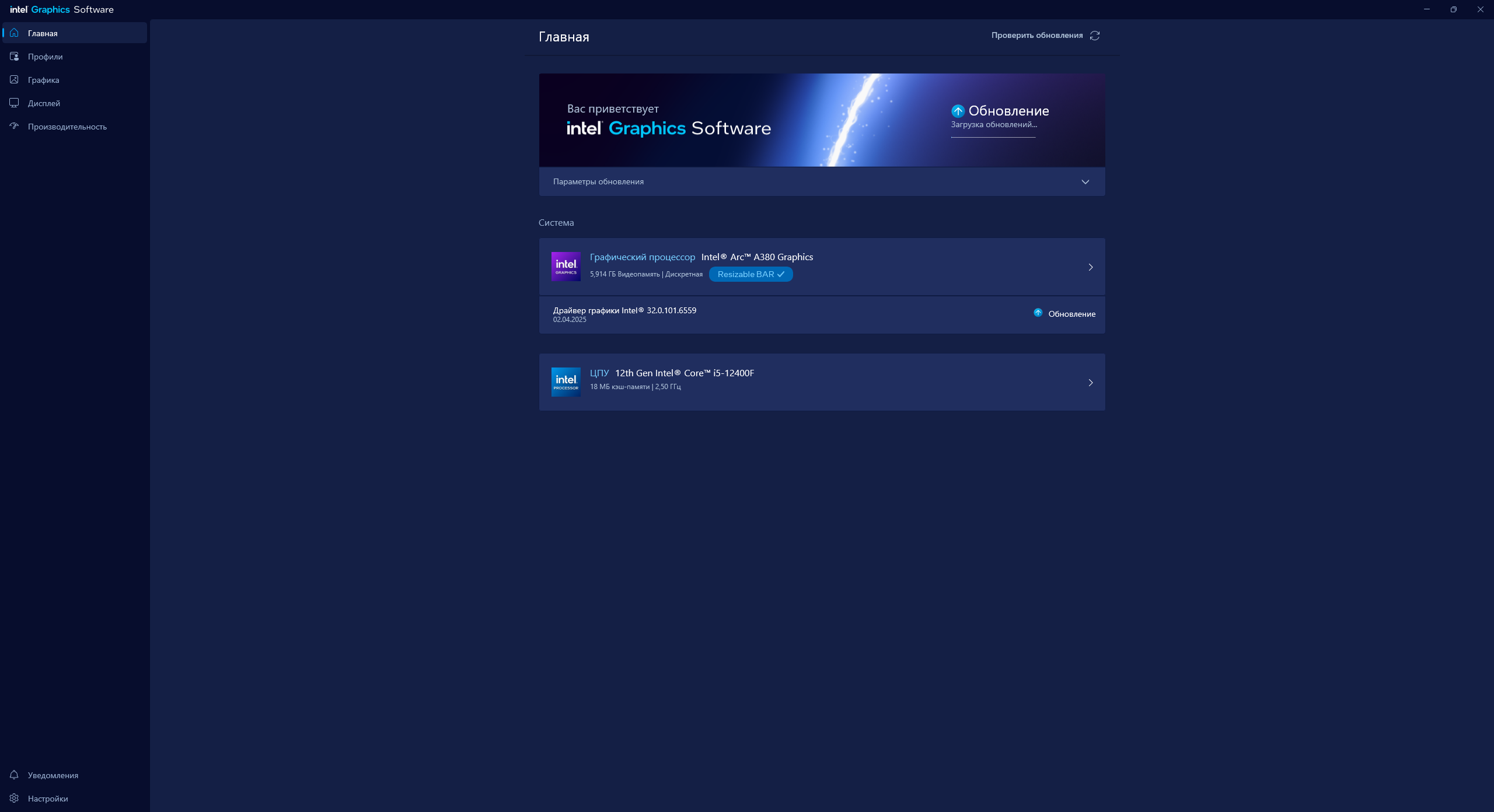
4. Нажмите «Установить всё» и дождитесь завершения данного процесса. Он займёт некоторое время.
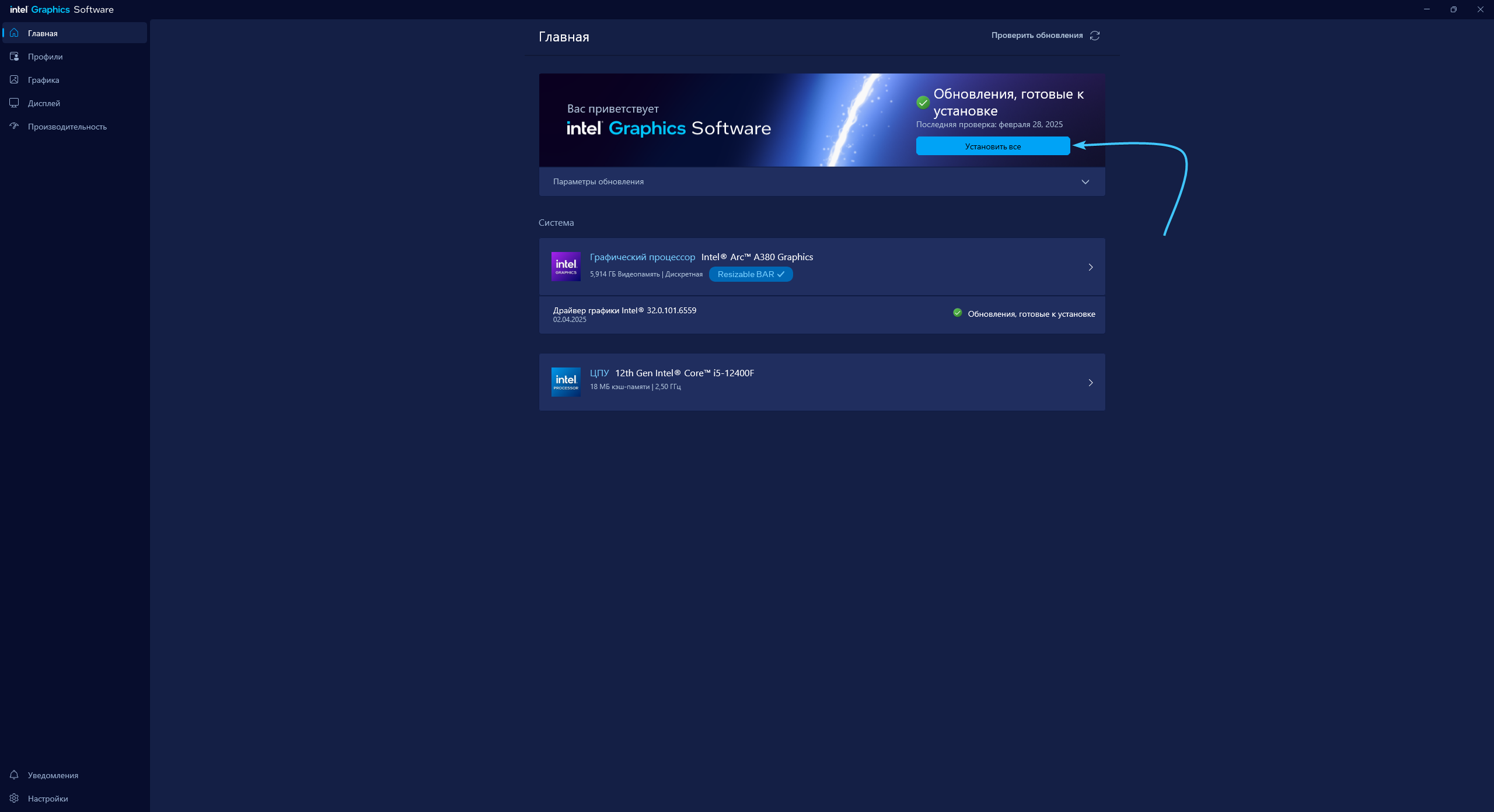
5. Появится окно предупреждения о закрытии данного приложения. Нажмите «Установить сейчас».
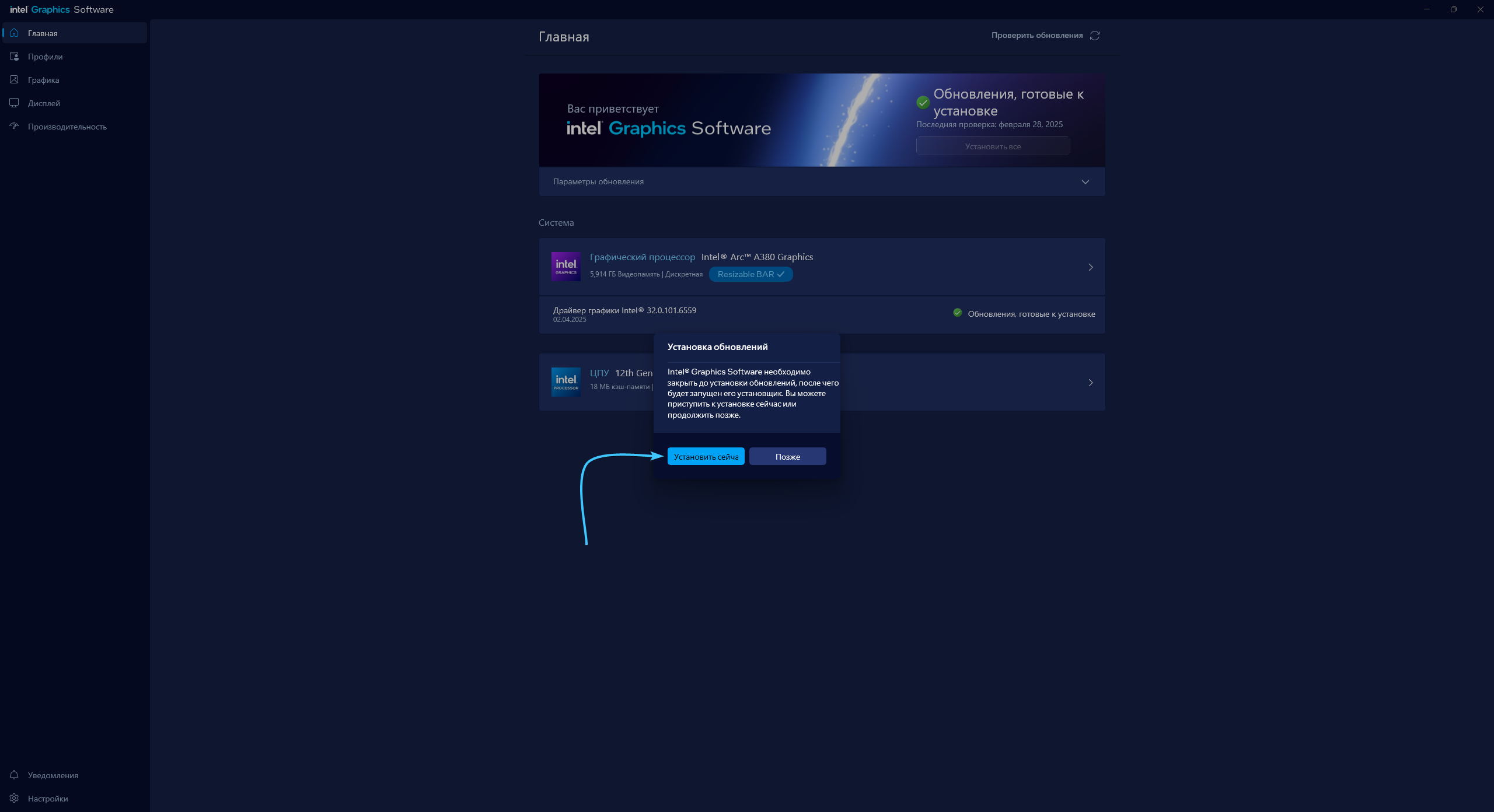
6. Запустите скачанный установщик драйверов на видеокарту и нажмите кнопку «Начать установку».

7. Ознакомьтесь с лицензионным соглашением приложения (1). Нажмите кнопку «Принимаю» (2).
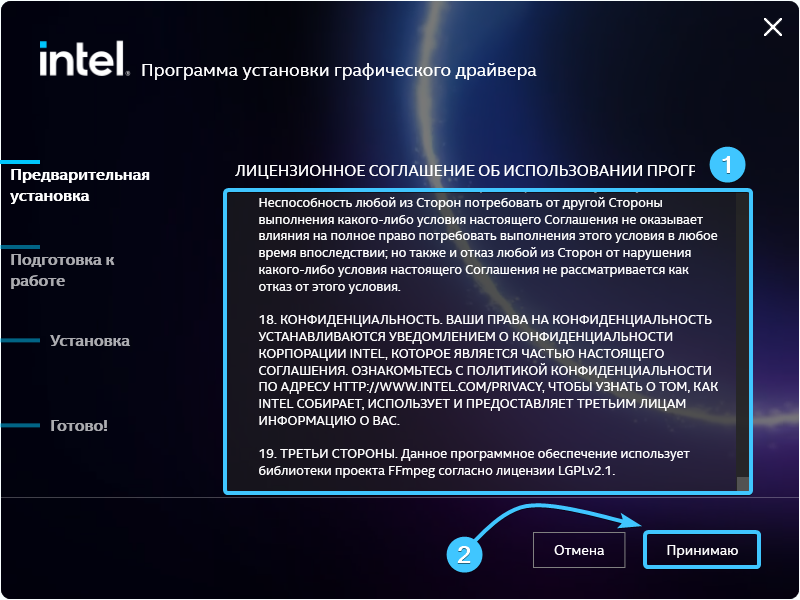
8. Появится предложение об участии в программе «Intel». Нажмите кнопку «Принять».
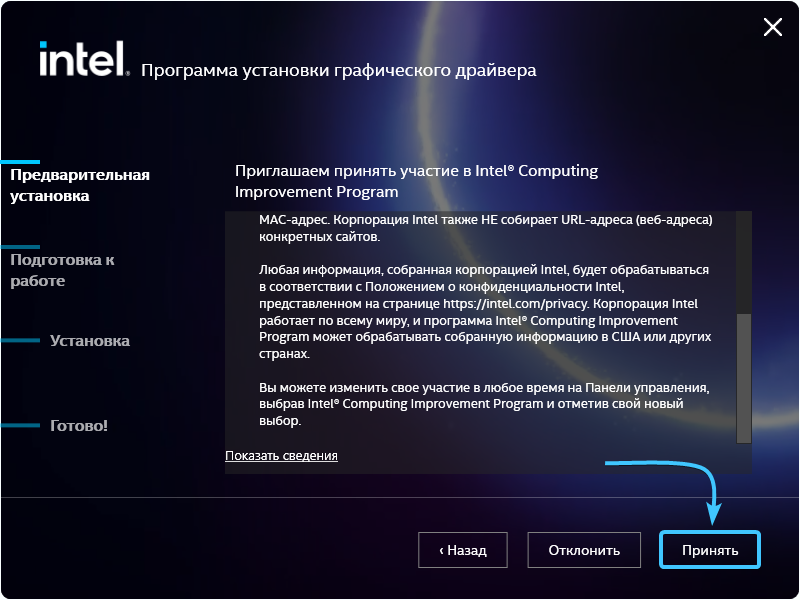
9. Ознакомьтесь со списком устанавливаемых компонентов и нажмите кнопку «Запуск».
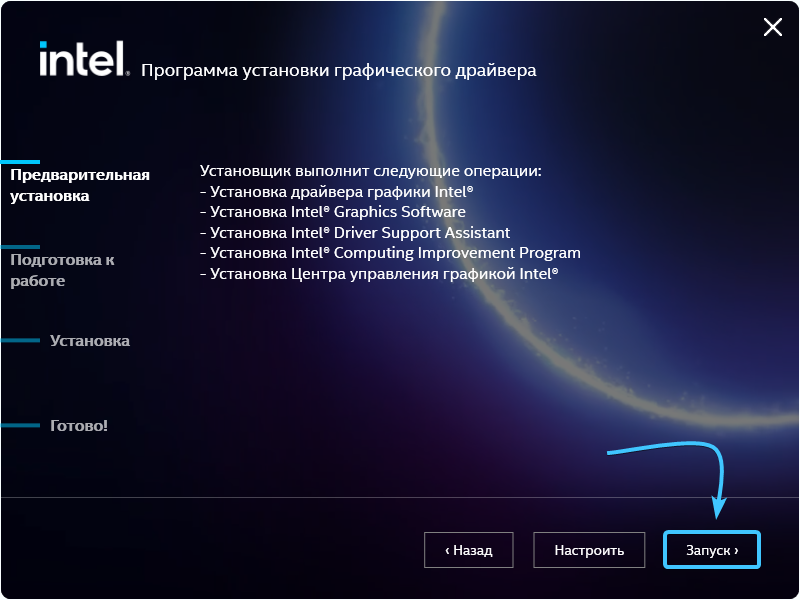
10. Дождитесь завершения процесса установки драйверов. Он может занять некоторое время.
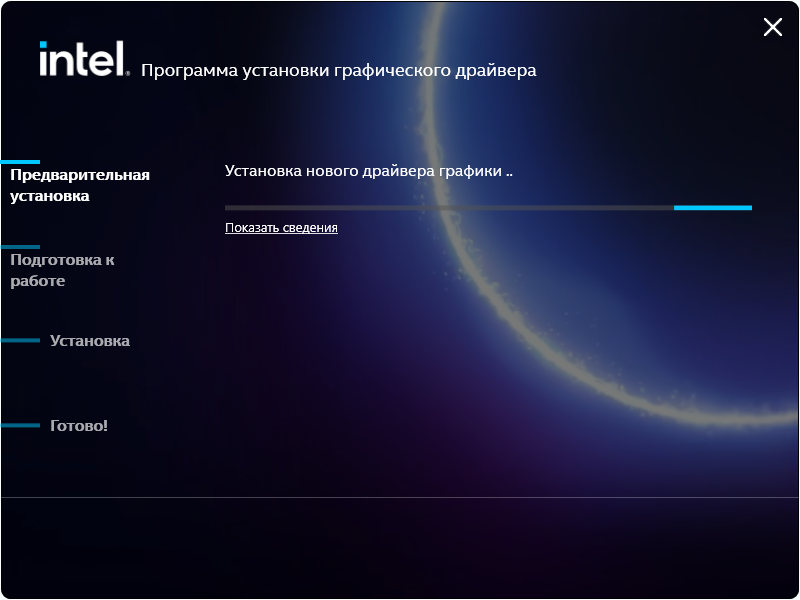
11. Нажмите кнопку «Требуется перезагрузка» для перезагрузки устройства и завершения обновления.
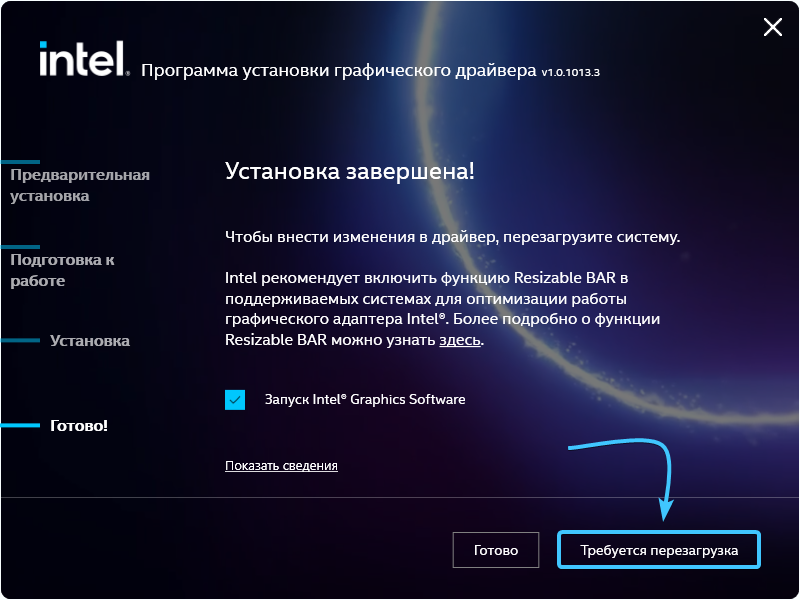
Другие руководства
- Обновление драйверов «NVIDIA»;
- Обновление драйверов «AMD»;
- Определение модели видеокарты;
- Переключение видеокарты;
- Удаление драйверов на видеокарту;
- Сброс параметров «NVIDIA»;
- Сброс параметров «AMD»;
- Сброс параметров «Intel»;
- Определение модели процессора;
- Оптимизация оконных приложений;
- Отключение переменной частоты;
- Отключение планирования графики;
- Выбор видеокарты по умолчанию.
